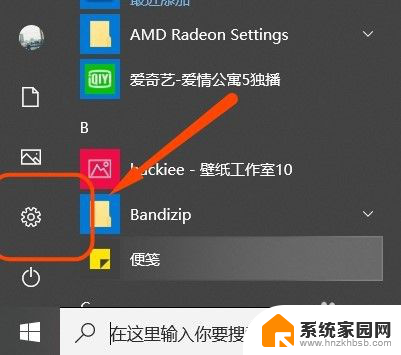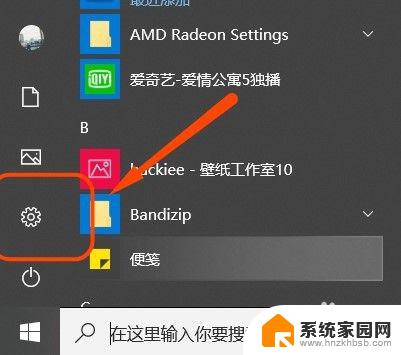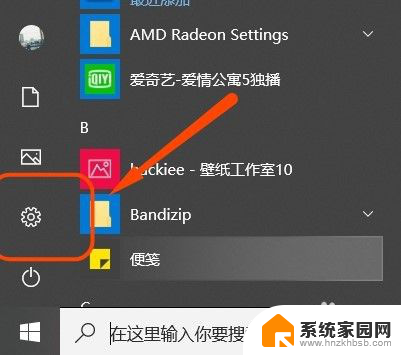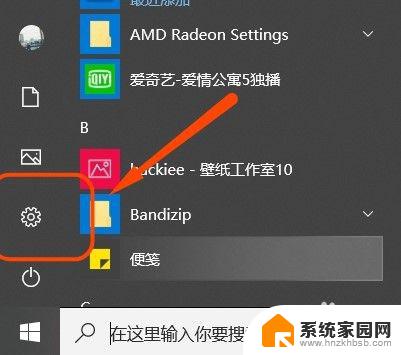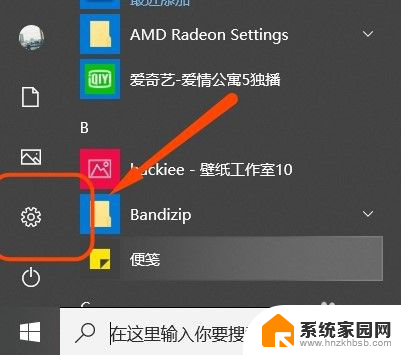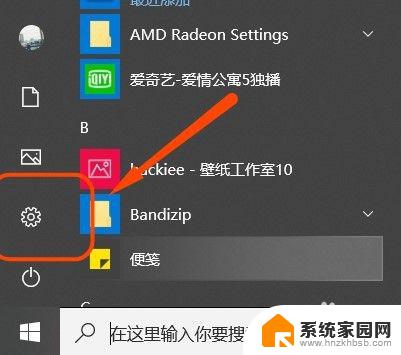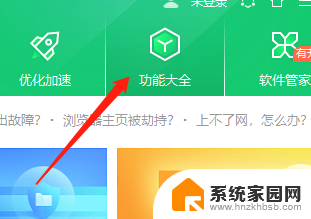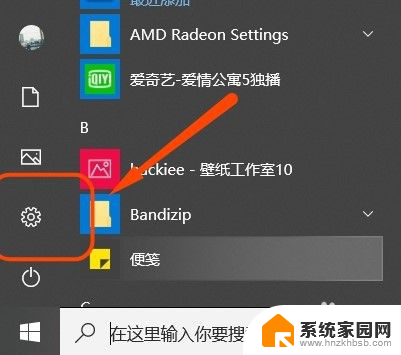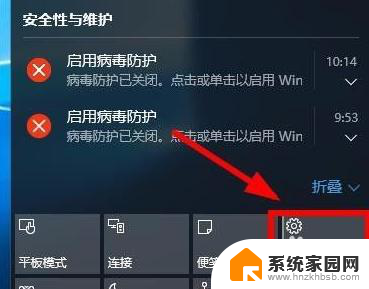win10安全系统怎么进入 win10安全中心开启或关闭步骤
更新时间:2024-06-29 13:53:58作者:jiang
Win10安全系统是Windows操作系统中的一个重要组成部分,它可以帮助用户保护计算机不受病毒、恶意软件等威胁的侵害,要进入Win10安全中心并开启或关闭相关功能,首先需要打开设置应用,然后点击更新和安全选项,在左侧菜单中选择Windows安全。接着点击打开Windows安全中心,即可查看和管理计算机的安全状态。通过简单的几步操作,用户可以轻松地保护自己的计算机安全。
步骤如下:
1.进入win10系统桌面,点击开始按钮弹出下拉菜单,选择设置按钮。
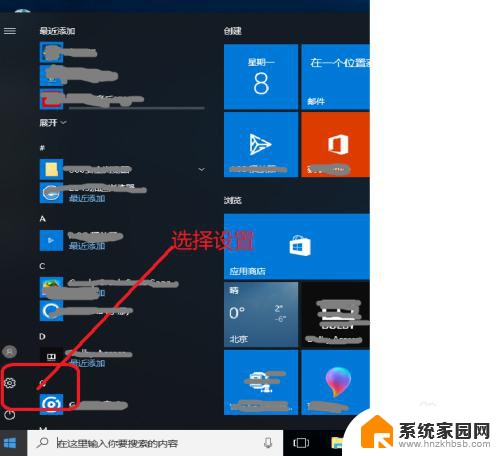
2.进入windows设置界面,选择更新和安全按钮。
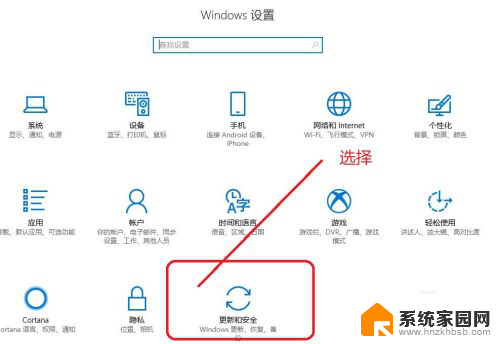
3.进入更新和安全界面,选择windows defender 按钮。
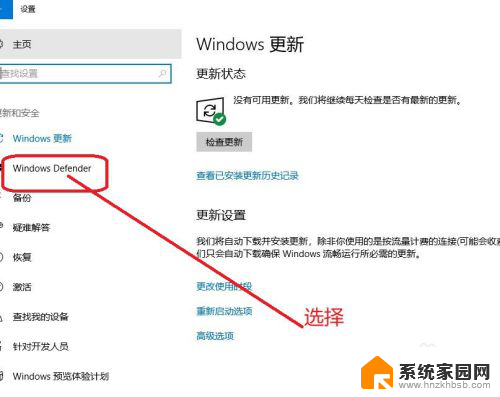
4.在windows defender界面,阅读安全中心保护说明。
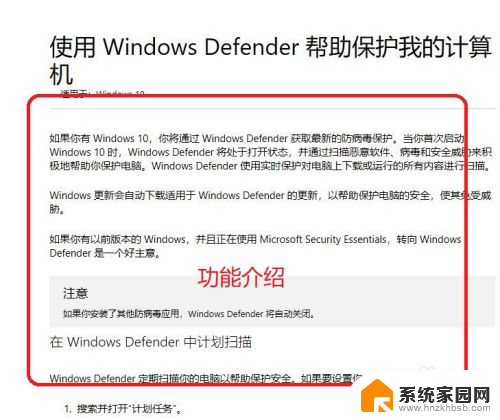
5.选择启动windows defender,并查看版本信息。
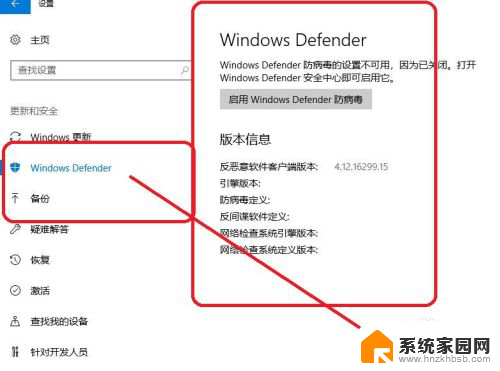
6.进入windows defender界面,可以看到保护的设备。以及启动或关闭的按钮。
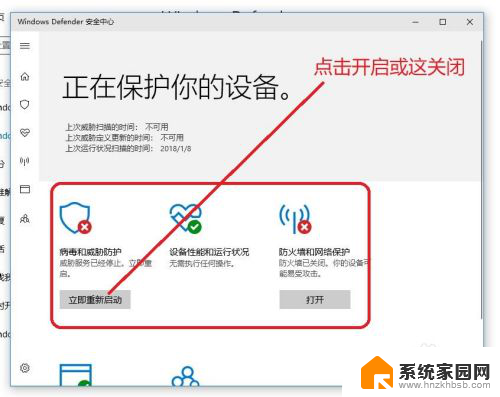
7.启动完成后,检查设备的运行情况。
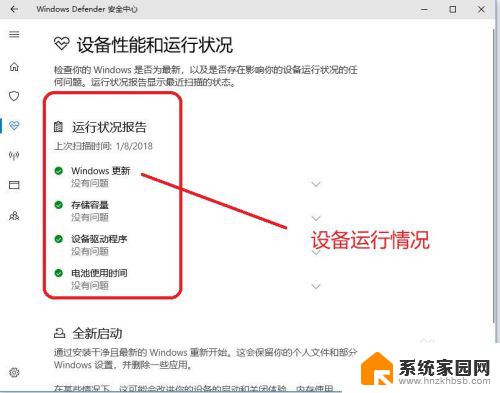
以上是win10安全系统如何进入的全部内容,如果您遇到这种情况,您可以按照以上方法解决,希望对大家有所帮助。